SalePlus è un programma indesiderato. Si tratta di una variante dei software UniDeals o UniSales, che hanno infestato numerosi computer a partire dall’inizio del 2015.
SalePlus si installa quindi sui nostri PC esclusivamente per guadagnare alle nostre spalle. Funziona agendo sui browser: mostrandoci pubblicità, guadagna e vende i nostri comportamenti, registrando ciò che facciamo su internet.
Gli annunci pubblicitari che visualizza sono accompagnati dalla scritta Ads by SalePlus oppure Ad by SalePlus, che permette di individuarli facilmente. Invece è difficile liberarsene, perché i suoi autori hanno sviluppato il programma in modo che rimanga installato il più a lungo possibile sui nostri PC. Ecco che aspetto hanno queste pubblicità:

Molti programmi indesiderati come SalePlus sbarcano sui nostri computer con i programmi d’installazione proposti da portali di download quali Softonic o Download.com, per citare solo i più noti. Quando si ha bisogno di un software gratuito, è meglio andare sul sito internet del suo sviluppatore per scaricarlo. Anche qui, si deve sempre essere prudenti, perché anche gli autori possono distribuire i propri software in pacchetto con software indesiderati, anche se si tratta di un rischio limitato. Più in generale, fai sempre molta attenzione a deselezionare le caselle necessarie nel corso dell’installazione, perché se sono presenti software indesiderati come SalePlus, le caselle relative alla loro installazione sono sempre selezionate. Ecco un esempio con un programma di installazione che dovrebbe proporci un add-on per il gioco Minecraft. Anche dopo aver cliccato sul pulsante “Rifiuta”, ci offre ancora una volta SalePlus… è necessario cliccare ancora su “Annulla” per evitare di installarlo.
La nostra più recente analisi monstra che SalePlus è considerato un software maligno da 36 antivirus.
Visualizza gli altri 32 rilevamenti antivirus

Come eliminare Ads by SalePlus ?
Eliminar Ads by SalePlus de sus navegadores
- Aprite Chrome e cliccate sul pulsante con 3 lineette
 orizzontali che trovate in alto a destra.
orizzontali che trovate in alto a destra. - Scorrete il menù e cliccate su Strumenti e poi Estensioni.
- Cliccate sull'icona del cestino
accanto a Ads by SalePlus per eliminarla per sempre. Fatelo con tutte le estensioni che non avete installato voi.
- Nella finestra di dialogo cliccate Elimina.
- Aprite Firefox
- Nella parte superiore della finestra di Firefox fare clic sul pulsante Firefox e successivamente su Componenti aggiuntivi per aprire la scheda di gestione dei componenti aggiuntivi.
- Nella scheda di gestione dei componenti aggiuntivi, selezionare il pannello Plugin.
- Togliete Ads by SalePlus con un click su Elimina.
- Riavviate Firefox
- Aprite Internet Explorer (in modalità provvisoria se avete IE 10 o 11)
- In Strumenti
 , selezionate Gestione componenti aggiuntivi
, selezionate Gestione componenti aggiuntivi - Cliccate su Tutti i componenti aggiuntivi e effettuate le operazioni seguenti:
- Cliccate su ActiveX o il componente da eliminare, e dopo su Informazioni.
- Nella casella di dialogo scegliete Elimina .
 Se necessario, fornite la password dell'amministratore o confermatela. E 'possibile che il pulsante Elimina non è accessibile in questo caso passare direttamente alla passo successivo.
Se necessario, fornite la password dell'amministratore o confermatela. E 'possibile che il pulsante Elimina non è accessibile in questo caso passare direttamente alla passo successivo. - Quando avete finito, cliccate Chiudi.
Eliminare Ads by SalePlus con AdwCleaner
Con AdwCleaner eliminate tutti i file creati da Ads by SalePlus.

- Scaricate AdwCleaner cliccando sul pulsante qui sotto:
Scaricare AdwCleaner - Chiudi tutti i programmi in esecuzione sul tuo computer, compresi quelli che si occupano di garantire la sicurezza del tuo PC (antivirus, firewall e altri antispyware entrerebbero in conflitto con AdwCleaner).
- Apri AdwCleaner
- Clicca nell'icona Scan e attendi il termine del processo.
- Clicca su Clean nel caso il software rilevi spyware all’interno del tuo computer.
- Riavvia il sistema per eliminare definitivamente gli spyware dal tuo computer.
Eliminare Ads by SalePlus con ZHPCleaner
ZHPCleaner è un software per la sicurezza facile da usare che ti consente di eliminare tutti gli adware presenti nel tuo computer in pochi secondi tramite una scansione veloce. Il programma rileva ed elimina qualsiasi adware, PUP/LPI (programma potenzialmente indesiderato), barre degli strumenti o hijacker.

- Scaricate ZHPCleaner cliccando sul pulsante qui sotto
Scaricare ZHPCleaner - Disattivare Avast per 30 minuti e passare senza indugi al passo successivo.
- Fate doppio click su ZHPCleaner.exe per lanciare il programma
- Accettare la licenza.
- Clicca nell'icona Riparare e attendi il termine del processo.
- Riavvia il sistema per eliminare definitivamente gli spyware dal tuo computer.
Eliminare Ads by SalePlus con MalwareBytes Anti-Malware
Malwarebytes è un programma che si occupa di ricercare, ed eliminare, qualsiasi tipo di malware dal computer, è un anti-malware ad "ampio spettro" perché è in grado di rimuovere moltissimi tipi di virus, rootkit, spyware, adware, PUP, toolbar, rogue software e malware di tutti i generi. E’ disponibile una versione gratuita, per gli utenti privati, priva di controllo in tempo reale e di aggiornamenti automatici, che però permette di scaricare manualmente le ultime definizioni virali ed esegue controllo e rimozione dei malware a nostra richiesta.

- Per prima cosa scaricate Malwarebytes Anti-Malware
Versione Premium (22.31€) Versione gratuita (senza la protezione in tempo reale) - Doppio click per far partire l’installazione del programma.
- Nel caso in cui non fosse in italiano, andate in Settings e scegliete la vostra lingua.
- Per effettuare la scansione, andate nella sezione Controllo, e cliccate il pulsante verde Proteggi accanto alla scritta Il sistema non è mai stato analizzato.
- Il programma verifica se deve aggiornare il proprio database, e in caso dovrete cliccare su Aggiorna ora.
- Terminata la scansione fate click su Sposta tutto in quarantena.
- Nella sezione Cronologia potete eliminare per sempre gli elementi messi in quarantena, con un click su Elimina tutto.
Reinizializzare il browser (se necessario)
Se, dopo aver seguito passo passo il metodo descritto, Ads by SalePlus vi dà ancora problemi, potete provare a reinizializzare il vostro browser.
- Aprite Chrome
- Cliccate sul pulsante
 che trovate in alto a destra
che trovate in alto a destra - Scorrete il menù e cliccate su Impostazioni e poi Mostra impostazioni avanzate.
- Da qui, sempre in fondo, cliccate RRipristina le impostazioni predefinite del browser
- Cliccate Ripristina
- Aprite Firefox
- Nella barra dell’indirizzo scrivete about:support
- Cliccate su Reimposta Firefox.
- Aprite Internet Explorer (in modalità provvisoria se avete IE 10 o 11)
- In Strumenti
 , cliccate su Opzioni Internet
, cliccate su Opzioni Internet - Cliccate su Avanzate e cliccate sul pulsante Reimposta.
- Se spuntate la casella Elimina i parametri personali le password registrate sul browser saranno cancellate; ma vi invitiamo a farlo per reinizializzare correttamente IE.
- Cliccate Reimposta.
- Alla fine, Ok.





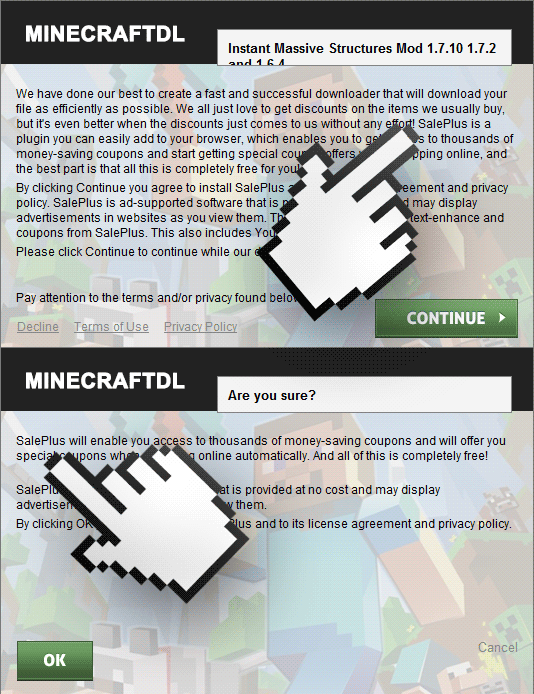
avevo il PC infestato da pop-up e ad ogni click mi rimandava a pubblicità.. grazie mille per questa guida, posso finalmente usare a pieno il mio computer. fantastica adwclaner.
comunque rimuovere le estensioni non è di vitale importanza poichè nel mio caso, ha provveduto direttamente il programma.
grazie 😀